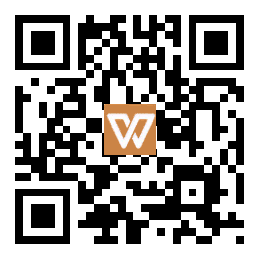CAD2022的介绍
AutoCAD2022是一款由Autodesk公司推出的三维机械设计软件。适用于二维绘图、详细绘图、设计文档、基本三维设计等行业。目前已推出知识兔全新2022版,是其最新版本,也是功能最强大的版本。它采用了世界领先的2D和3DCAD支持演示图形、渲染工具、强大的绘图和三维打印功能的工具,有效提高率。

>>>>>CAD2022>>>>>
CAD2022的新命令说明
COUNT:计数并亮显图形中选定对象的实例。
COUNTCLOSE:关闭“计数”工具栏并结束计数。
COUNTFIELD:创建设置为当前计数值的字段。
COUNTLIST:打开“计数”选项板以查看和管理计数的块。
COUNTLISTCLOSE:关闭“计数”选项板。
COUNTNAVNEXT:缩放到计数结果中的下一个对象。
COUNTNAVPREV:缩放到计数结果中的上一个对象。
COUNTTABLE:在图形中插入包含块名称和每个块的相应计数的表格。
PURGEAECDATA:在命令提示下删除图形中不可见的 AEC 数据(AutoCAD Architecture 和 AutoCAD Civil 3D 自定义对象)。
PUSHTODOCSOPEN:将打开“推送到 Autodesk Docs”选项板,从中可以选择要作为 PDF 上载到 Autodesk Docs 的 AutoCAD 布局。
PUSHTODOCSCLOSE:打开“推送到 Autodesk Docs”选项板。
SHARE:共享指向当前图形副本的链接,以在 AutoCAD Web 应用程序中查看或编辑。图形副本包含所有外部参照和图像。
TRACE:从命令提示打开和管理跟踪。
注: 在 AutoCAD Web 应用程序或 AutoCAD 移动应用程序中创建跟踪,以提供图形的反馈、注释、标记和设计研究,而不会更改图形的内容。
TRACEBACK以完全饱和度显示宿主图形,同时暗显跟踪几何图形。
TRACEFRONT:以完全饱和度显示活动跟踪,同时暗显宿主图形几何图形。
TRACEPALETTECLOSE:关闭“跟踪”选项板。
TRACEPALETTEOPEN:打开“跟踪”选项板以查看当前图形中可用的跟踪。

>>>>>CAD2022>>>>>
CAD2022的新系统变量说明
3DTECHPREVIEW:指定三维技术预览是处于打开状态还是处于关闭状态。
BGCOREPUBLISH:控制后台发布是使用单核还是多核。
BLOCKCREATEMODE:在使用 BLOCK 和 -BLOCK 命令创建块后,设置选定对象的行为。
CLOUDCOLLABMODIFIEDOPTION:控制文档(DWG 和 DWT 文件)在 AutoCAD 中关闭后何时在 BIM 360 中解锁。
COUNTCHECK:控制对计数中错误的检查。
COUNTCOLOR:设置计数中对象的亮显颜色。
COUNTERRORCOLOR:对在计数中可能造成潜在错误的对象设置亮显颜色。
COUNTERRORNUM:显示当前计数中的错误数量。
COUNTNUMBER:显示当前计数的数量。
COUNTPALETTESTATE:报告“计数”选项板处于打开状态还是关闭状态。
COUNTSERVICE:控制计数的后台索引。
ENABLEDSTLOCK:控制从 BIM 360 打开图纸集 (DST) 文件后是否自动锁定该文件。
MTEXTEDENCODING:设置在编辑多行文字的同时从外部编辑器读取输出时要使用的所需编码。
PUSHTODOCSSTATE:将指示“推送到 Autodesk Docs”选项板是处于打开状态还是处于关闭状态。
SYSFLOATING:控制图形窗口选项卡的固定状态。
TRACECURRENT:当 TRACEMODE=1 或 2 时,显示活动跟踪的名称。
TRACEDISPLAYMODE:当跟踪处于活动状态时,指示跟踪图纸效果处于显示状态(前)还是不显示状态(后)。
TRACEFADECTL:当 TRACEMODE 处于活动状态时,控制淡入程度。该设置仅影响不在进行编辑的对象 - 宿主图形几何图形或跟踪几何图形。
TRACEMODE:指示跟踪是否处于活动状态以及当前所处模式。
TRACEOSNAP:控制在查看跟踪时对象捕捉是否应用于跟踪几何图形。
TRACEPALETTESTATE:报告“跟踪”选项板是处于打开状态还是处于关闭状态。
TRACEPAPERCTL:控制跟踪图纸效果的不透明度。
WBLOCKCREATEMODE:在将块另存为文件后,使用 WBLOCK 和 -WBLOCK 命令设置选定对象的行为。

>>>>>CAD2022>>>>>
安装步骤
1软件安装包下载解压打开(下载软件安装包之前务必将杀毒软件以及防火墙关闭,避免将破解补丁或注册机删除)!解压后运行AutoCAD,准备安装

(图 1)
解压并打开下载的安装包,运行AutoCAD,准备安装2点击确定,等待文件解压完成,会自动跳出下一个安装界面。
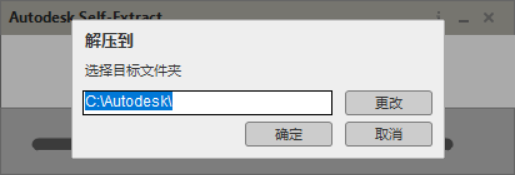
(图 2)
点击确定,等待文件解压完成,会自动跳出下一个安装界面。3安装准备中,等待就行
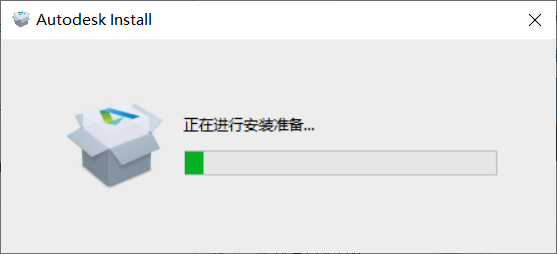
(图 3)
安装准备中,等待就行4勾上我同意,然后点击下一步
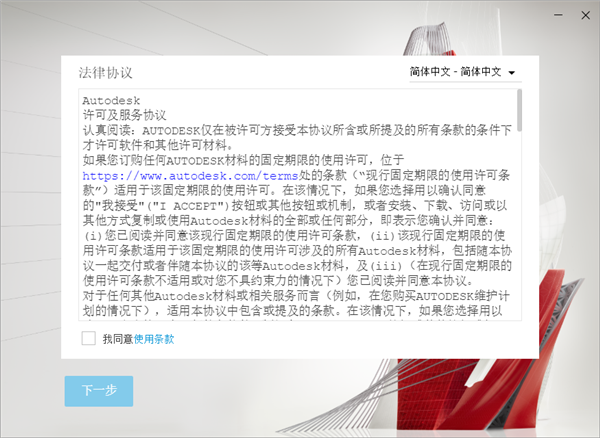
(图 4)
勾上我同意,然后点击下一步5根据需要选择软件的安装位置,点击【…】进行安装路径选择,然后点击下一步
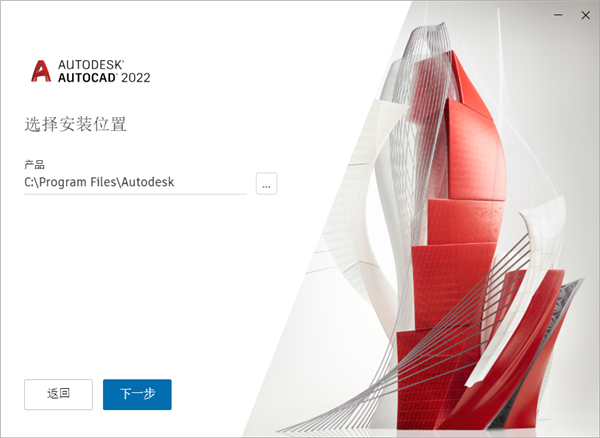
(图 5)
根据需要选择软件的安装位置,点击【…】进行安装路径选择,然后点击下一步6点击安装,开始安装
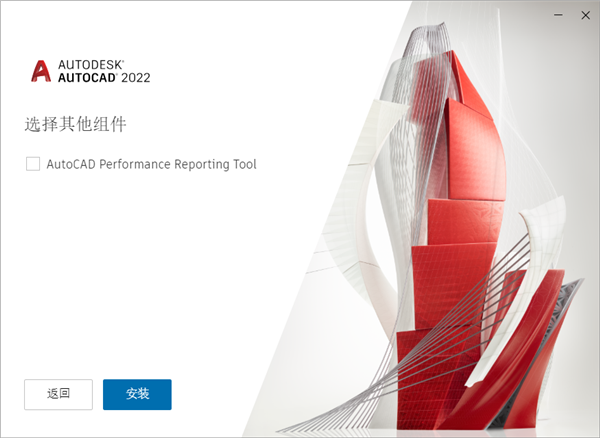
(图 6)
点击安装,开始安装7软件安装中,等待即可
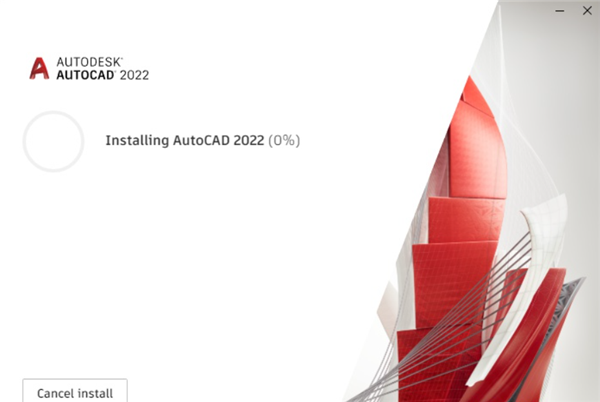
(图 7)
软件安装中,等待即可8安装完成,点击右上角X关闭此窗口。
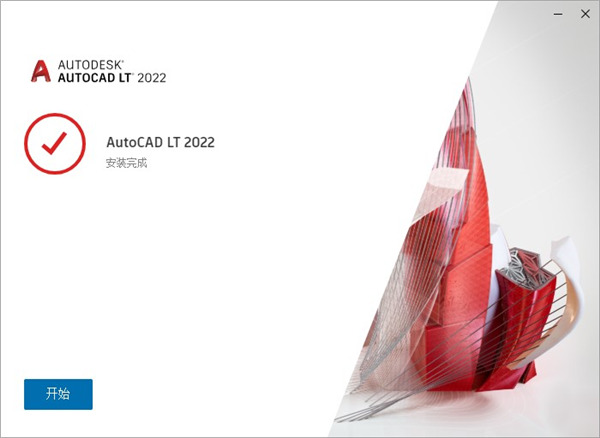
(图 8)
安装完成,点击右上角X关闭此窗口。9回到安装包文件夹,打开crack,复制acad文件
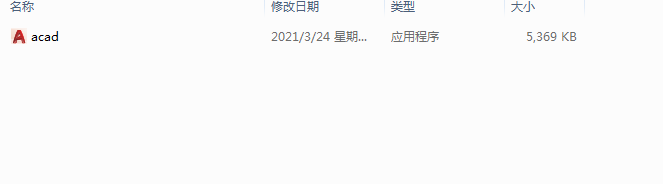
(图 9)
回到安装包文件夹,打开crack,复制acad文件10鼠标右键点击安装的软件图标,在菜单中选择打开文件所在的位置
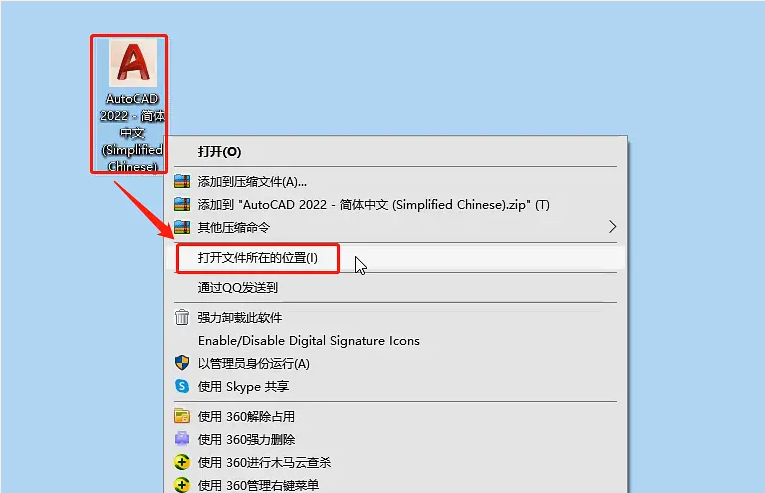
(图 10)
鼠标右键点击安装的软件图标,在菜单中选择打开文件所在的位置11将前面复制的acad文件粘贴到这个文件夹,选择替换目标中的文件
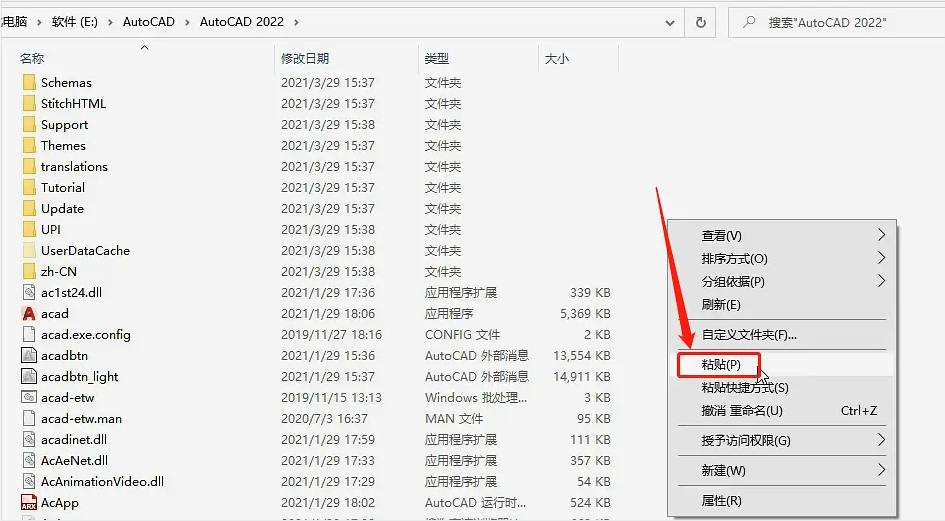
(图 11)
将前面复制的acad文件粘贴到这个文件夹,选择替换目标中的文件12软件安装完成,打开软件运行界面如下。
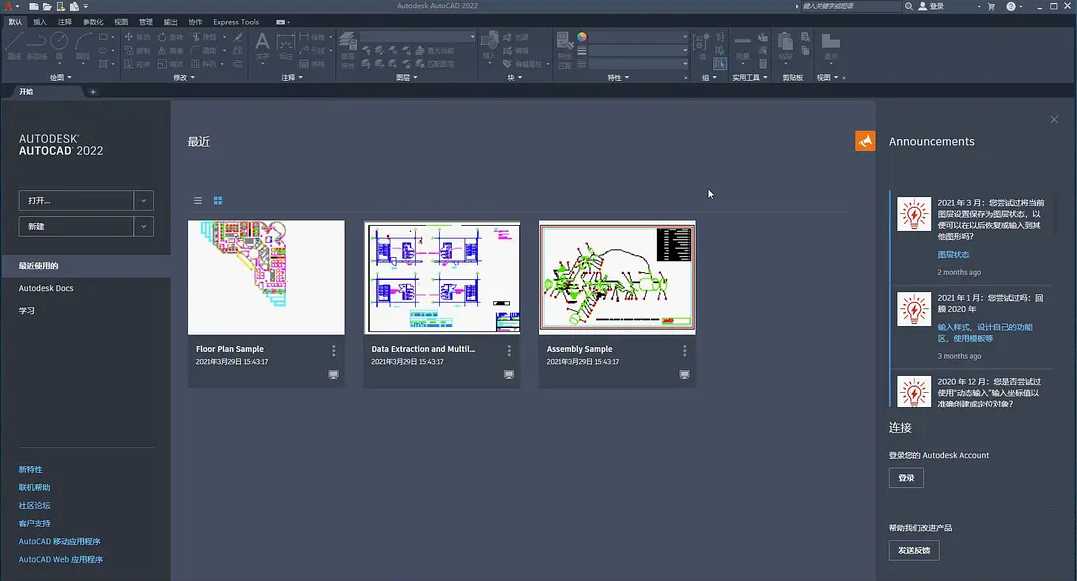
(图 12)
软件安装完成,打开软件运行界面如下。
百度云网盘:
链接:https://pan.baidu.com/s/1c2mkVg25s6h5iFLPB6S9Tg 提取码:ot7v |